Suche nach Rechnungen/Krediten
Kurz erklärt
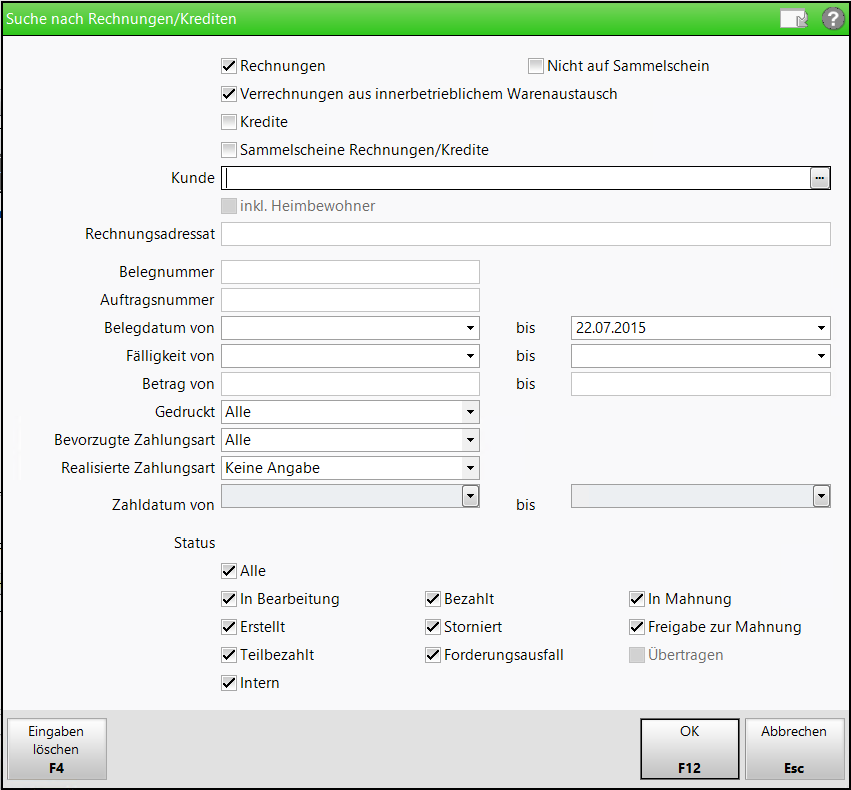
Im Fenster Suche nach Rechnungen/Krediten können Sie folgende Suchvorgaben einstellen:
- Belegtyp:
- Rechnungen
- Verrechnung aus innerbetrieblichem Warenaustausch - Nur relevant für Filialapotheken. Findet Rechnungen, die den Warenaustausch mit einem Filialkettenmitglied belegen.
- Kredite
- Sammelscheine Rechnungen/Kredite - Mit diesem Suchkriterium finden Sie Sammelscheine für Rechnungen und/oder Kredite.
- Nicht auf Sammelschein - Mit diesem Suchkriterium finden Sie Rechnungen, die noch nicht auf einem Sammelschein zusammengefasst wurden.
- Kunde: Klicken Sie auf den Browse-Button
 , um einen Kunden vorzugeben. Es werden dann nur Belege mit diesem Kunden berücksichtigt.
, um einen Kunden vorzugeben. Es werden dann nur Belege mit diesem Kunden berücksichtigt.
Die Suche schließt auch Kontakte mit den Status 'inaktiv' und 'verstorben' ein. Inkl. Heimbewohner: Findet zum ausgewählten Heim bzw. Heimkunden auch alle Belege der (anderen) Heimbewohner. Dieses Kontrollkästchen ist nur dann aktivierbar, wenn Sie unter Kunde ein Heim oder einen Heimbewohner ausgewählt haben. Für einen Heimbewohner ist sie standardmäßig deaktiv, um nur Rechnungen für diesen zu ermitteln. Sie kann jedoch aktiviert werden, um die Rechnungen für alle Heimbewohner zu ermitteln. Für Heime ist sie standardmäßig aktiviert, um Rechnungen für alle Heimbewohner und an das Heim zu finden.
Inkl. Heimbewohner: Findet zum ausgewählten Heim bzw. Heimkunden auch alle Belege der (anderen) Heimbewohner. Dieses Kontrollkästchen ist nur dann aktivierbar, wenn Sie unter Kunde ein Heim oder einen Heimbewohner ausgewählt haben. Für einen Heimbewohner ist sie standardmäßig deaktiv, um nur Rechnungen für diesen zu ermitteln. Sie kann jedoch aktiviert werden, um die Rechnungen für alle Heimbewohner zu ermitteln. Für Heime ist sie standardmäßig aktiviert, um Rechnungen für alle Heimbewohner und an das Heim zu finden.
- Rechnungsadressat: In diesem Feld können Sie den Adressaten der Rechnung als Suchkriterium vorgeben.
- Belegnummer: Geben Sie die Nummer des Belegs ein, nach dem Sie suchen wollen.
- Auftragsnummer: Geben Sie die Nummer des Auftrags ein, nach dem Sie suchen wollen.
- Belegdatum von … bis …: Findet alle Belege, deren Datum in den angegebenen Zeitraum fällt. Klicken Sie auf den Dropdown-Button
 , um für eine vereinfachte Datumseingabe einen Kalender einzublenden.
, um für eine vereinfachte Datumseingabe einen Kalender einzublenden. - Fälligkeit von … bis …: Findet alle Belege, die im angegebenen Zeitraum fällig werden.
- Betrag von … bis …: Findet alle Belege, deren Gesamtbetrag sich im angegebenen Bereich befindet.
- Gedruckt: 'Alle' findet sowohl gedruckte als auch nicht gedruckte Belege. 'Ja' findet nur bereits gedruckte Belege. 'Nein' findet nur nicht gedruckte Belege.
- Bevorzugte Zahlungsart: Findet alle Belege, die der vom Kunden erwarteten Zahlungsart entsprechen. 'Alle' findet sowohl Belege, die per Lastschrift als auch solche, die per Überweisung beglichen werden. 'Lastschrift' findet nur Belege, die per Lastschrift beglichen werden. 'Überweisung' findet nur Belege, die per Überweisung beglichen werden.
- Realisierte Zahlungsart: Findet alle Belege, die tatsächlich auf diese Art bezahlt wurden. 'Alle' findet sowohl Belege, die per Lastschrift als auch solche, die per Überweisung beglichen werden. 'Lastschrift' findet nur Belege, die per Lastschrift beglichen werden. 'Überweisung' findet nur Belege, die per Überweisung beglichen werden.
- Zahldatum von ... bis ...: Findet alle Belege, die im eingestellten Zeitraum bezahlt wurden.
- Status:
-
 Alle: Findet Belege unabhängig vom Status.
Alle: Findet Belege unabhängig vom Status. -
 In Bearbeitung: Findet Rechnungen mit Status 'In Bearbeitung'.
In Bearbeitung: Findet Rechnungen mit Status 'In Bearbeitung'. -
 Erstellt: Findet Belege mit Status 'Erstellt'.
Erstellt: Findet Belege mit Status 'Erstellt'. -
 Teilbezahlt: Findet Rechnungen mit Status 'Teilbezahlt'.
Teilbezahlt: Findet Rechnungen mit Status 'Teilbezahlt'. -
 Intern: Findet Rechnungen mit Status 'Intern', d.h. entweder Rechnungen, welche einen Betrag von 0,- € haben und deshalb aufgrund von Kontakteinstellungen nicht gedruckt werden; oder Rechnungen aus Datenübernahmen mit einem Betrag von mehr als 0,- €. Diese Rechnungen sind nicht mehr 'offen'!
Intern: Findet Rechnungen mit Status 'Intern', d.h. entweder Rechnungen, welche einen Betrag von 0,- € haben und deshalb aufgrund von Kontakteinstellungen nicht gedruckt werden; oder Rechnungen aus Datenübernahmen mit einem Betrag von mehr als 0,- €. Diese Rechnungen sind nicht mehr 'offen'! -
 Bezahlt: Findet Belege mit Status 'Bezahlt'.
Bezahlt: Findet Belege mit Status 'Bezahlt'. -
 Storniert: Findet Belege mit Status 'Storniert'.
Storniert: Findet Belege mit Status 'Storniert'. -
 Forderungsausfall: Findet Belege mit Status 'Forderungsausfall'.
Forderungsausfall: Findet Belege mit Status 'Forderungsausfall'. -
 In Mahnung: Findet Belege mit Status 'In Mahnung'.
In Mahnung: Findet Belege mit Status 'In Mahnung'. -
 Freigabe zur Mahnung: Findet Kredite mit Status 'Freigabe zur Mahnung'.
Freigabe zur Mahnung: Findet Kredite mit Status 'Freigabe zur Mahnung'. -
 Übertragen: Findet Kredite mit Status 'Übertragen'.
Übertragen: Findet Kredite mit Status 'Übertragen'.
-
Rechnung oder Kredit suchen
Öffnen Sie zunächst in der Faktura die Rechnungen/Kredite-Übersicht.
Gehen Sie dann wie folgt vor:
- Drücken Sie F2 - Suchen.
 Das Fenster Suche nach Rechnungen/Krediten öffnet sich.
Das Fenster Suche nach Rechnungen/Krediten öffnet sich. - Stellen Sie die Suchvorgaben ein, mit denen die Suche durchgeführt werden soll, z.B. ein bestimmter Kunde oder ein Zeitraum für das Rechnungsdatum.
- Drücken Sie F12 - OK.
 Die Suche wird durchgeführt und die Rechnungsübersicht mit der aktualisierten Liste der Rechnungen bzw. Kredite angezeigt.
Die Suche wird durchgeführt und die Rechnungsübersicht mit der aktualisierten Liste der Rechnungen bzw. Kredite angezeigt.
Damit haben Sie eine Suche nach Rechnungen bzw. Krediten durchgeführt.
Rechnungen/Kredite mit Beziehung zu Sammelschein suchen
Die Faktura speichert bei Rechnungen und Krediten die Information, ob sie für einen Sammelschein verwendet worden sind. Sie können dann gezielt nach diesen Rechnungen und Krediten suchen. Vorteil: So können Sie z.B. für alle Rechnungen/Kredite eines Sammelscheins gemeinsam den Zahlungseingang buchen.
- Drücken Sie F2 - Suchen.
 Das Fenster Suche nach Rechnungen/Krediten öffnet sich.
Das Fenster Suche nach Rechnungen/Krediten öffnet sich. - Aktivieren Sie das Suchkriterium
 Sammelschein.
Sammelschein. - Geben Sie zusätzliche Suchkriterien an, um das Suchergebnis einzugrenzen, z.B. den Kunden, auf den die Rechnungen bzw. Kredite laufen.
- Drücken Sie F12 - OK.
 Die Suche wird durchgeführt.
Die Suche wird durchgeführt.
Die ermittelten Rechnungen bzw. Kredite werden als Trefferliste angezeigt.
Nun können Sie diese weiter verarbeiten und z.B. für alle den Zahlungseingang buchen.
Mehr dazu im Thema 'Zahlungseingang für mehrere Rechnungen zugleich buchen'.
Eingabefelder zurücksetzen
Drücken Sie F4 - Eingaben löschen, um die bisherigen Eingaben zu löschen und die Eingabefelder auf den Ausgangszustand zurückzusetzen.
Weitere Info und Funktionen
